GIF 자르기 방법: 기기별 상세 가이드
GIF(그래픽 교환 형식)은 짧은 애니메이션 클립과 밈에 흔히 사용되는 인기 있는 이미지 형식입니다. 파일 크기가 작고 무한 반복이 가능하여 인터넷 문화에서 중요한 역할을 합니다. 하지만 때때로 GIF를 자르기 원할 수도 있습니다. 필요 없는 부분을 제거하거나 다양한 화면 비율에 맞게 조정하려는 경우가 그렇습니다. 그러나 모든 소프트웨어가 애니메이션 형식을 제대로 처리하는 것은 아니기 때문에 GIF를 자르는 것은 까다로울 수 있습니다. 이 종합 가이드에서는 다양한 장치 및 플랫폼에서 GIF를 자르는 방법을 자세히 설명합니다. GIF를 자를 때는 항상 신뢰할 수 있는 방법을 따르는 것이 좋습니다.
파트 1. Windows 및 Mac에서 GIF를 자를 수 있는 최고의 GIF 편집기
애니메이션 GIF를 자를 필요가 있을 때는 최고의 도구를 사용하는 것이 중요합니다. 신뢰할 수 있는 GIF 자르기 도구를 찾고 있다면 HitPaw를 추천합니다. HitPaw Univd(HitPaw Video Converter)는 Windows 및 Mac에서 사용할 수 있는 다기능 동영상 및 GIF 편집 소프트웨어입니다. 단순한 포맷 변환을 넘어 GIF를 조정하고 향상할 수 있는 다양한 편집 도구를 제공합니다. 직관적인 드래그 앤 드롭 인터페이스 덕분에 GIF를 자르고, 크기를 조정하고, 편집하는 과정이 매우 간편합니다. 따라서 GIF를 자르는 데 이 소프트웨어를 활용할 수 있습니다.
HitPaw Univd - Win 및 Mac용 올인원 비디오 솔루션
보안 인증됨. 254,145명이 다운로드했습니다.
- 여러 클립을 하나의 영상으로 결합하고, 사용자 지정 전환 및 특수 효과를 적용할 수 있습니다.
- GIF 및 동영상의 중요한 부분을 강조할 수 있도록 직관적인 자르기 및 회전 도구 제공.
- 흑백, 빈티지, 네온 등 다양한 스타일 필터로 GIF를 개성 있게 꾸밀 수 있습니다.
- 타임랩스 또는 슬로우 모션 GIF를 위한 속도 조절 기능.
- 맞춤형 워터마크와 로고를 추가하여 원본 콘텐츠를 보호할 수 있습니다.
보안 인증됨. 254,145명이 다운로드했습니다.
HitPaw에서 GIF 품질 손상 없이 자르는 방법
1단계: HitPaw GIF 자르기 편집기 실행
먼저 HitPaw Univd를 다운로드하고 설치합니다. 편집 섹션의 기본 인터페이스에서 "자르기 및 회전" 기능을 선택하고 원본 영상을 추가합니다.
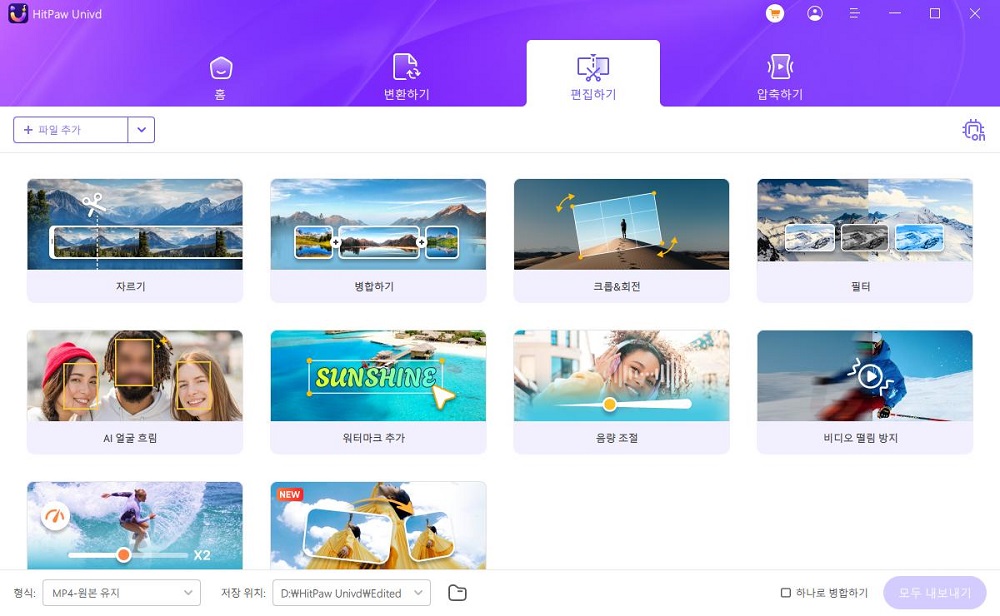
2단계: GIF 자르기 및 회전
"자르기 및 회전" 기능에서 영상을 시계 방향 또는 반시계 방향으로 90도 회전하거나 뒤집을 수 있습니다.
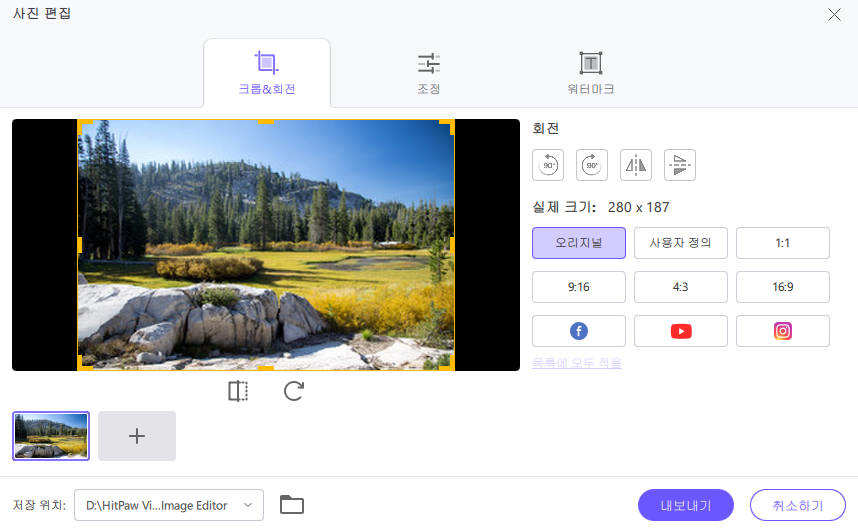
3단계: 애니메이션 GIF 자르기
재생 창에서 네 모서리를 드래그하여 자를 영역을 지정하거나, 오른쪽에서 제공되는 비율 중 하나를 선택하여 자동으로 GIF를 자를 수 있습니다. "재생" 버튼을 눌러 자른 GIF를 미리 볼 수 있습니다.
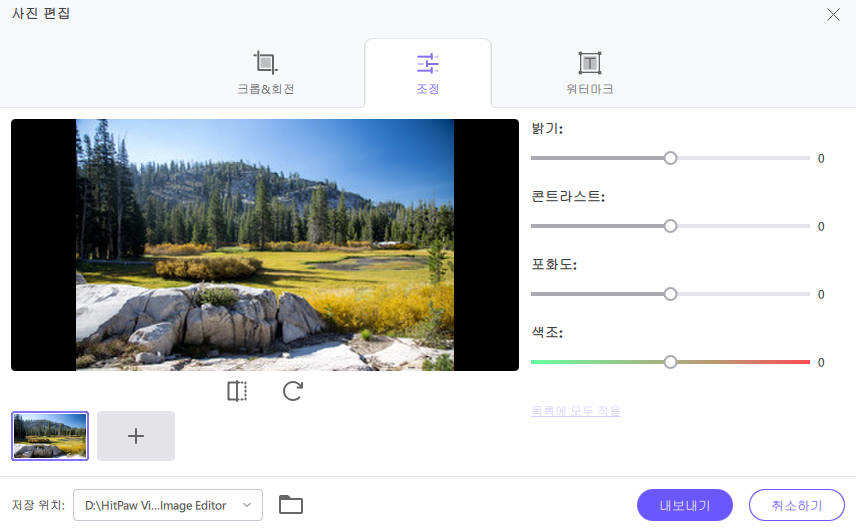
4단계: 자른 GIF 내보내기
자르기 설정이 완료되면 "확인" 버튼을 클릭하여 진행합니다. 그런 다음 출력 형식을 선택하여 자른 GIF를 내보낼 수 있습니다.
참고: 가져온 모든 GIF에 동일한 자르기 설정을 적용하려면 해상도가 동일해야 합니다. 그렇지 않다면 먼저 동일한 해상도로 변환할 수 있습니다.
파트 2. 아이폰에서 GIF를 자르는 방법?
아이폰을 사용 중이며 GIF를 자르는 방법이 궁금한가요? 그렇다면 이를 위한 앱을 사용하는 것을 고려해볼 수 있습니다. 이때 도움이 되는 것이 바로 GIF Maker ImgPlay입니다. ImgPlay는 아이폰에서 강력한 GIF 제작 앱으로, GIF를 편집하고 맞춤 설정할 수 있는 다양한 도구를 제공합니다. 내장된 자르기 기능을 사용하면 쉽게 GIF의 핵심 부분을 강조할 수 있습니다. 또한 ImgPlay를 사용하면 캡션, 스티커, 그림, 필터 등을 추가한 후 소셜 미디어에 공유할 수도 있습니다. 이는 온라인에서 GIF를 자르는 훌륭한 대안이 될 수 있습니다. 이제 아이폰에서 GIF를 자르는 방법을 자세히 알아보겠습니다.

ImgPlay를 사용하여 GIF 자르는 방법
- 1.ImgPlay를 열고 "+"를 탭하여 라이브 사진, 비디오 또는 연사 사진을 가져와 GIF로 변환하세요. 앱 내에서 직접 녹화할 수도 있습니다.
- 2.가져온 후, 하단의 자르기 아이콘을 탭하여 자르기 화면으로 이동하세요.
- 3.손가락을 사용하여 자르기 상자를 원하는 크기와 위치로 조정하세요. 모서리 핸들을 사용하여 비율을 조정할 수도 있습니다.
- 4."적용"을 탭하여 GIF를 자르고, 자른 결과를 미리 확인하세요.
- 5.완료되면 공유 아이콘을 눌러 잘린 GIF를 저장하거나 공유하세요!
장점
- 직관적인 자르기 도구
- 자르기 결과 미리 보기
- 추가 편집 기능 제공
- 소셜 미디어 직접 공유
단점
- iOS 전용
- 전체 기능 사용을 위해 구독 필요
파트 3. 안드로이드에서 애니메이션 GIF 자르는 방법?
안드로이드를 사용할 때 온라인 GIF 자르기 도구를 찾을 필요가 없습니다. 다양한 GIF 자르기 옵션이 있으며, 그중에서도 GIF Maker & GIF Editor가 좋은 선택입니다. GIF Maker & GIF Editor는 강력한 GIF 생성 및 편집 도구를 제공하는 안드로이드 앱으로, GIF의 특정 부분을 빠르게 강조하여 자를 수 있습니다. 또한 텍스트, 스티커, 그림을 추가하고, 속도를 조절하며, 필터를 적용할 수도 있습니다. 직관적인 인터페이스 덕분에 DIY GIF를 쉽게 만들고 소셜 미디어에 공유할 수 있습니다.
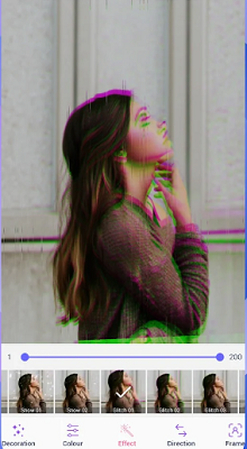
GIF Maker & Editor로 GIF 자르는 방법
- 1.앱을 열고 "새 GIF 만들기"를 탭한 후, 애니메이션 GIF로 변환할 비디오 또는 사진을 선택하세요.
- 2.추가한 후, 자르기 아이콘을 탭하여 자르기 모드로 들어가세요.
- 3.자르기 상자를 원하는 크기와 위치로 조정한 후 "확인"을 탭하세요.
- 4.자른 GIF를 미리 보고, 추가 편집이 필요하면 진행하세요.
- 5.마지막으로 "공유" 버튼을 눌러 자른 GIF를 저장하고 내보내세요!
장점
- 빠르고 쉬운 자르기
- 추가 편집 기능 제공
- 직관적인 인터페이스
- 워터마크 없음
단점
- 광고가 많음
- 공유 옵션 제한적
파트 4. 온라인에서 애니메이션 GIF를 자를 수 있는 상위 3개 도구
1. EZGIF 온라인 GIF 자르기
EZGif Crop GIF는 온라인에서 GIF 자르기, 크기 조정, 최적화 등의 기능을 제공하는 인기 있는 플랫폼입니다. 브라우저에서 바로 편집할 수 있으며, 별다른 기술 지식 없이도 쉽게 사용할 수 있습니다.
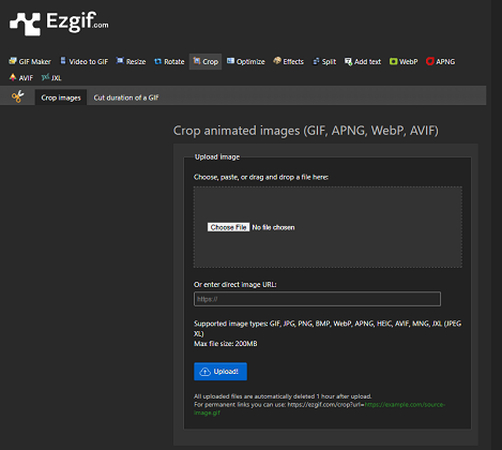
장점
- 직관적인 자르기 기능
- 다양한 추가 유틸리티 제공
- 계정 없이 사용 가능
단점
- 기본적인 편집 도구
- 파일 크기 제한 있음
2. ILoveIMG로 GIF 길이 조절 및 자르기
ILoveIMG는 강력한 온라인 이미지 및 GIF 편집 도구입니다. 간편하게 GIF의 크기를 조정하고 자를 수 있으며, 모바일에서도 원활하게 사용할 수 있는 반응형 웹사이트입니다.
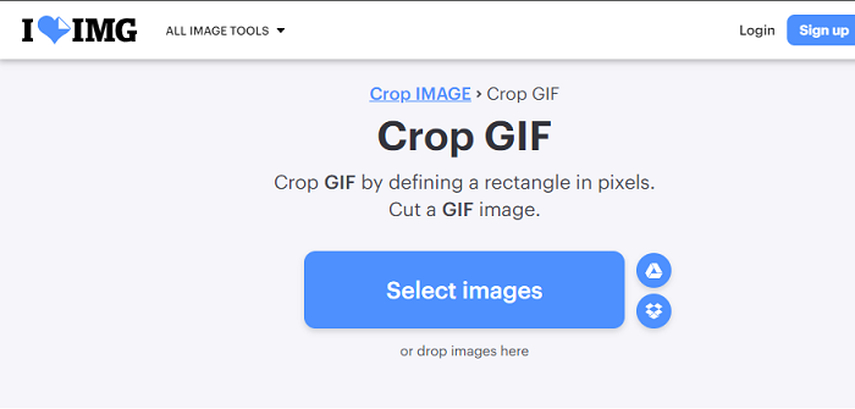
장점
- 간단한 인터페이스
- 앱 설치 또는 계정 가입 불필요
- 유용한 추가 도구 제공
단점
- 기능이 제한적
- 처리 속도가 느릴 수 있음
3. Gifgit을 사용하여 온라인에서 애니메이션 GIF 자르기
Gifgit은 GIF 편집을 위한 다양한 도구를 제공하는 플랫폼입니다. GIF 자르기 기능 외에도 미리 보기 및 크기 최적화 기능이 있어 Adobe 대안으로 활용할 수 있습니다.
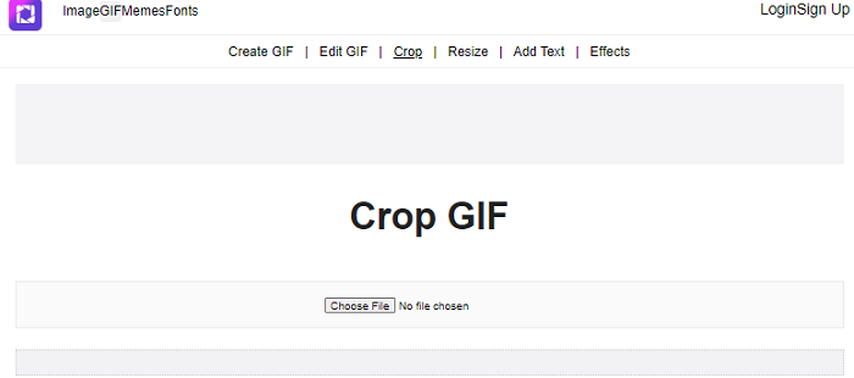
장점
- 자르기 결과 미리 보기 가능
- GIF 최적화 기능 제공
- 계정 없이 사용 가능
단점
- 인터페이스가 다소 복잡함
- 고급 편집 기능 부족
GIF 자르기에 대한 FAQ
Q1. GIF를 여러 조각으로 나눌 수 있나요?
A1. 온라인 도구인 Ezgif Video to GIF Maker를 사용하면 GIF를 개별 프레임으로 나눌 수 있습니다. GIF를 업로드하면 각 프레임이 별도의 이미지 파일로 추출되며 다운로드할 수 있습니다.
Q2. Giphy에서 GIF를 자를 수 있나요?
A2. 네, Giphy에서는 기본적인 GIF 자르기 기능을 제공합니다. GIF를 업로드한 후 자르기 아이콘을 클릭하여 원하는 영역을 선택할 수 있습니다. 하지만 고급 편집 기능이 부족하므로 전문적인 GIF 편집 소프트웨어를 사용하는 것이 더 나을 수 있습니다. Giphy는 Photoshop을 대체할 수 있는 간단한 GIF 자르기 도구로 적합합니다.
Q3. Mac에서 GIF를 자르는 방법은?
A3. Mac에서는 기본 제공되는 미리보기(Preview) 앱을 사용하여 GIF를 쉽게 자를 수 있습니다. GIF를 연 후 '도구 > 크기 조정'으로 이동하여 자르기 상자의 모서리를 드래그한 후 '완료'를 클릭하여 자른 GIF를 저장하면 됩니다.
Q4. Adobe Photoshop에서 GIF를 자르는 방법은?
A4. Photoshop에서 GIF를 연 후 '이미지 > 이미지 크기'로 이동합니다. '비율 유지' 옵션을 해제한 후 원하는 크기로 값을 입력하면 GIF의 크기를 조정할 수 있습니다. 원하는 크기로 조정한 후 '확인'을 클릭하면 자르기가 완료됩니다.
결론
GIF 자르기는 불필요한 부분을 제거하고 소셜 미디어 규격에 맞게 크기를 조정하는 데 유용합니다. 본문에서 살펴본 것처럼, 다양한 장치에서 GIF를 편집할 수 있는 여러 가지 도구가 존재합니다. 특히 HitPaw Univd는 강력한 GIF 자르기 기능뿐만 아니라 다양한 애니메이션 효과를 적용할 수 있는 뛰어난 크로스 플랫폼 솔루션입니다. 또한 배치 처리를 지원하여 여러 개의 GIF를 한 번에 편집할 수 있습니다.









 HitPaw FotorPea
HitPaw FotorPea HitPaw VikPea
HitPaw VikPea HitPaw VoicePea
HitPaw VoicePea 


이 문서 공유하기:
제품 등급을 선택하세요:
김희준
편집장
프리랜서로 5년 이상 일해왔습니다. 새로운 것들과 최신 지식을 발견할 때마다 항상 감탄합니다. 인생은 무한하다고 생각하지만, 제 자신은 한계를 모릅니다.
모든 기사 보기댓글 남기기
HitPaw 기사에 대한 리뷰 작성하기